Содержание
Одной из распространенных проблем, с которой сталкиваются владельцы принтеров и МФУ (особенно часто те, кто активно использует эту технику) является появление посторонних звуков во время работы. Охарактеризовать их можно по-разному, кто-то говорит о появлении писка или треска, кто-то о свисте. Как правило, сущность неполадок оказывается одинаковой, а характер звука зависит как от самой техники, так и от субъективного восприятия звука.
 С чем же связаны эти проблемы, как их устранить, и как предупредить их появление? Давайте попробуем разобраться с ответами на эти вопросы.
С чем же связаны эти проблемы, как их устранить, и как предупредить их появление? Давайте попробуем разобраться с ответами на эти вопросы.
Неправильное подключение
Некоторые модели могут издавать ритмичный, продолжительный и довольно неприятный писк в случае их неправильного подключения или возникновения какой-то внутренней ошибки. Как правило, неприятный звук сочетается со световым сигналом индикатора, при этом сама техника может как печатать документы и фото, так и не запускать печать вообще, все зависит от модели, типа ошибки и других факторов.
Как правило, правильное подключение шнуров или устранение иной ошибки (в том числе путем перезагрузки техники) позволяет восстановить нормальную работоспособность и полностью избавиться от неприятного звука.
Износ деталей
Износ картриджа, его каретки или других подвижных элементов принтера может приводить к возникновению писка, треска или свиста во время печати, что связано с трением деталей. Картриджи можно заменить, и это решает проблему, если же произошел износ других деталей принтера, то лучше обратиться в сервисный центр, поскольку замена комплектующих – не самое простое мероприятие. К тому же, нужно установить, какая именно деталь износилась и привела к возникновению неприятных звуков.
Попытка самостоятельного решения проблемы может оказаться неэффективной, поскольку вы можете просто заменить не ту деталь или не определить наличие признаков изношенности у тех или иных деталей. Кроме того, неправильно выполненная замена и вовсе может привести к выходу принтера из строя.
Другие причины
Иные причины появления писка или треска оказывают довольно редкими, но и они могут иметь место. Например, эксплуатация принтера в пыльном помещении может привести к его засорению, что также будет сопровождаться треском во время работы. К появлению писка или свиста может привести и загрязнение тонером, например, в таком случае принтер нужно хорошо почистить, лучше, если вы сделаете это с использованием пылесоса.
Решение проблемы
В любом случае, изначально нужно установить причину появления неприятного и нехарактерного для работы принтера звука. Сделать это самостоятельно зачастую сложно, если только вы не знаете про слабые места своего принтера, которые с завидной регулярностью приводят к появлению соответствующих «симптомов».
Для установления причины неполадок и их устранения лучше обратиться к специалистам, поскольку наличие опыта, понимание возможных причин возникновения проблемы и соответствующего оборудования даст возможность быстро установить причину, устранить ее и дать рекомендации по дальнейшему правильному использованию офисной техники.
Помните, что главным фактором профилактики возникновения писка, треска, свиста или других неприятных звуков является своевременное и правильное обслуживание принтеров и МФУ.
Видео о том, что делать когда принтер шумит
Одной из распространенных проблем, с которой сталкиваются владельцы принтеров и МФУ (особенно часто те, кто активно использует эту технику) является появление посторонних звуков во время работы. Охарактеризовать их можно по-разному, кто-то говорит о появлении писка или треска, кто-то о свисте. Как правило, сущность неполадок оказывается одинаковой, а характер звука зависит как от самой техники, так и от субъективного восприятия звука.
 С чем же связаны эти проблемы, как их устранить, и как предупредить их появление? Давайте попробуем разобраться с ответами на эти вопросы.
С чем же связаны эти проблемы, как их устранить, и как предупредить их появление? Давайте попробуем разобраться с ответами на эти вопросы.
Неправильное подключение
Некоторые модели могут издавать ритмичный, продолжительный и довольно неприятный писк в случае их неправильного подключения или возникновения какой-то внутренней ошибки. Как правило, неприятный звук сочетается со световым сигналом индикатора, при этом сама техника может как печатать документы и фото, так и не запускать печать вообще, все зависит от модели, типа ошибки и других факторов.
Как правило, правильное подключение шнуров или устранение иной ошибки (в том числе путем перезагрузки техники) позволяет восстановить нормальную работоспособность и полностью избавиться от неприятного звука.
Износ деталей
Износ картриджа, его каретки или других подвижных элементов принтера может приводить к возникновению писка, треска или свиста во время печати, что связано с трением деталей. Картриджи можно заменить, и это решает проблему, если же произошел износ других деталей принтера, то лучше обратиться в сервисный центр, поскольку замена комплектующих – не самое простое мероприятие. К тому же, нужно установить, какая именно деталь износилась и привела к возникновению неприятных звуков.
Попытка самостоятельного решения проблемы может оказаться неэффективной, поскольку вы можете просто заменить не ту деталь или не определить наличие признаков изношенности у тех или иных деталей. Кроме того, неправильно выполненная замена и вовсе может привести к выходу принтера из строя.
Другие причины
Иные причины появления писка или треска оказывают довольно редкими, но и они могут иметь место. Например, эксплуатация принтера в пыльном помещении может привести к его засорению, что также будет сопровождаться треском во время работы. К появлению писка или свиста может привести и загрязнение тонером, например, в таком случае принтер нужно хорошо почистить, лучше, если вы сделаете это с использованием пылесоса.
Решение проблемы
В любом случае, изначально нужно установить причину появления неприятного и нехарактерного для работы принтера звука. Сделать это самостоятельно зачастую сложно, если только вы не знаете про слабые места своего принтера, которые с завидной регулярностью приводят к появлению соответствующих «симптомов».
Для установления причины неполадок и их устранения лучше обратиться к специалистам, поскольку наличие опыта, понимание возможных причин возникновения проблемы и соответствующего оборудования даст возможность быстро установить причину, устранить ее и дать рекомендации по дальнейшему правильному использованию офисной техники.
Помните, что главным фактором профилактики возникновения писка, треска, свиста или других неприятных звуков является своевременное и правильное обслуживание принтеров и МФУ.
Видео о том, что делать когда принтер шумит
 Здравствуйте.
Здравствуйте.
Те кто часто что-то печатает, будь то дома или на работе, иногда сталкиваются с подобной проблемой: отправляешь файл на печать — принтер словно не реагирует (либо «по жужжит» несколько секунд и результата тоже ноль). Так как мне частенько приходится решать подобные вопросы, скажу сразу: 90% случаев, когда принтер не печатает, не связаны с поломкой ни принтера ни компьютера.
В этой статье я хочу привести самые распространенные причины, из-за которых принтер отказывается печатать (подобные проблемы очень быстро решаются, для опытного пользователя — дело 5-10 минут). Кстати, сразу важное замечание: речь в статье не идет о случаях, кода принтер, например, печатает лист с полосами или печатает пустые белые листы и пр.
5 самых распространенных причин, почему не печатает принтер
Как бы это смешно не звучало, но очень часто принтер не печатает из-за того, что его забыли включить (особенно часто наблюдаю эту картину на работе: сотрудник, рядом с которым стоит принтер просто забыл его включить, а остальные минут 5-10 разбираются в чем же дело…). Обычно, когда принтер включают, он издает звуки жужжания и на его корпусе загорается несколько светодиодов.
Кстати, иногда кабель питания принтера могут перебить — например, при ремонте или при перемещении мебели (очень часто происходит в офисах). В любом случае — проверьте чтобы принтер был подключен к сети, как и компьютер, к которому он подключен.
Причина №1 — выбран не правильно принтер для печати
Дело в том, что в Windows (хоть 7, хоть 8) есть несколько принтеров: часть из них не имеет ничего общего к реальному принтеру. И многие пользователи, особенно когда торопятся, просто забывают посмотреть, на какой принтер отправляют документ на печать. Поэтому, прежде всего рекомендую еще раз внимательно при печати обратить внимание на этот момент (см. рис. 1).
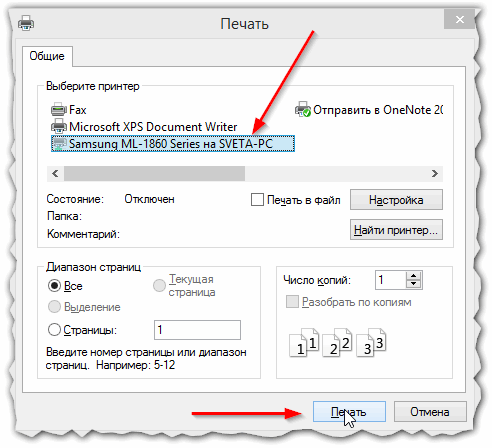
Рис. 1 — отправка файла на печать. Сетевой принтер марки Samsung.
Причина №2 — сбой в Windows, зависание очереди печати
Одна из самых распространенных причин! Довольно таки часто происходит банальное зависание очереди печати, особенно часто такая ошибка может возникать, когда принтер подключен к локальной сети и им пользуется сразу несколько пользователей.
Так же часто подобное происходит при печати какого-нибудь «испорченного» файла. Чтобы восстановить работу принтера, нужно отменить и очистить очередь печати.
Для этого зайдите в панель управления, переключите режим просмотра на «Мелкие значки» и выберите вкладку «устройства и принтеры» (см. рис. 2).
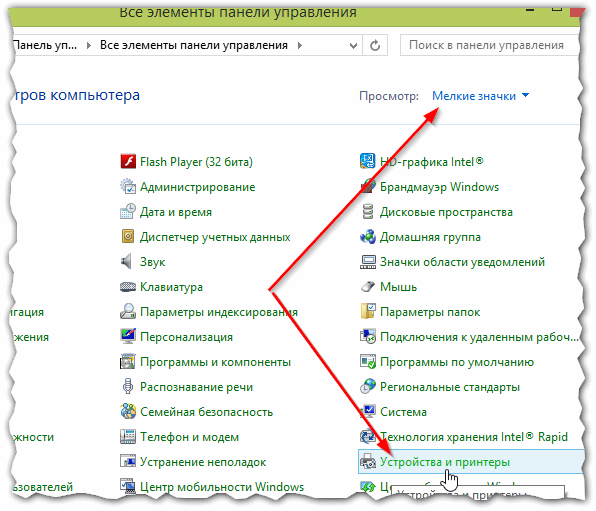
Рис. 2 Панель управления — устройства и принтеры.
Далее щелкните правой кнопкой мышки по принтеру, на которой отправляете документ на печать и выберите в меню «Просмотр очереди печати».
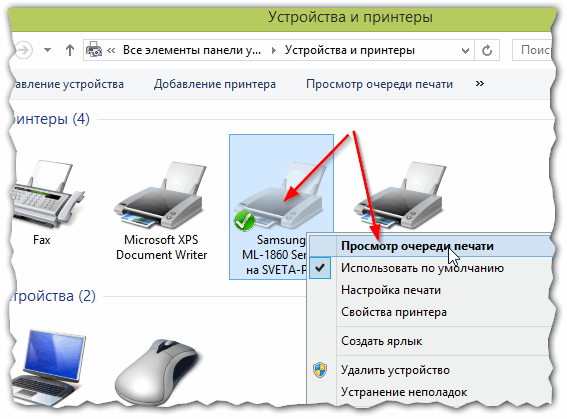
Рис. 3 Устройства и принтеры — просмотр очереди печати
В списке документов на печать — отмените все документы, которые там будут (см. рис. 4).
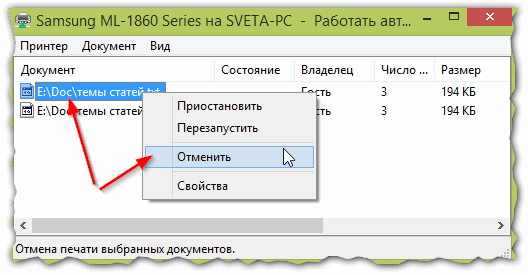
Рис. 4 Отмена печати документа.
После этого, в большинстве случаев, принтер начинает работать нормально и можно заново отправить на печать нужный документ.
Причина №3 — отсутствие или замятие бумаги
Обычно когда бумага заканчивается или она замялась, выдается предупреждение в Windows при печати (но иногда его нет).
Замятие бумаги — достаточно частое явление, особенно в организациях, где экономят бумагу: используют листы уже бывшие в употреблении, например, печатая информацию на листах с обратной стороны. Такие листы чаще всего мятые и ровной стопкой их в лоток-приемник устройства не положишь — от этого процент замятие бумаги достаточно высок.
Обычно помятый лист видно в корпусе устройства и его необходимо аккуратно достать: просто потяните лист на себя, без рывков .
Важно! Некоторые пользователи рывками выдирают замятый лист. Из-за чего остается небольшой кусочек в корпусе устройства, который не дает в дальнейшем печатать. Из-за этого кусочка, за который уже не зацепишься — приходится разбирать устройство до «винтиков»…
Если замятый лист не видно — откройте крышку принтера и достаньте из него картридж (см. рис. 5). В типовой конструкции обычного лазерного принтера, чаще всего, за картриджем можно увидеть несколько пар роликов, через которые проходит лист бумаги: если он замялся — вы должны его увидеть. Важно его аккуратно вынуть, чтобы не осталось порванных кусочков на валу или роликах. Будьте внимательны и аккуратны.

Рис. 5 Типовая конструкция принтера (на пример HP): нужно открыть крышку и достать картридж чтобы увидеть замятый лист
Причина №4 — проблема с драйверами
Обычно проблемы с драйвера начинаются после: смены ОС Windows (или переустановки); установки нового оборудования (которое может конфликтовать с принтером); программным сбое и вирусах (что намного реже, чем первые две причины).
Для начала рекомендую зайти в панель управления ОС Windows (переключить просмотр в мелкие значки) и открыть диспетчер устройств. В диспетчере устройств нужно раскрыть вкладку с принтерами (иногда называется очередь печати) и посмотреть, нет ли там красных или желтых восклицательных знаков (указывают на проблемы с драйверами).
Да и вообще в целом наличие восклицательных знаков в диспетчере устройств нежелательно — указывает на неполадки с устройствами, которые, кстати, могут отражаться и на работе принтера.
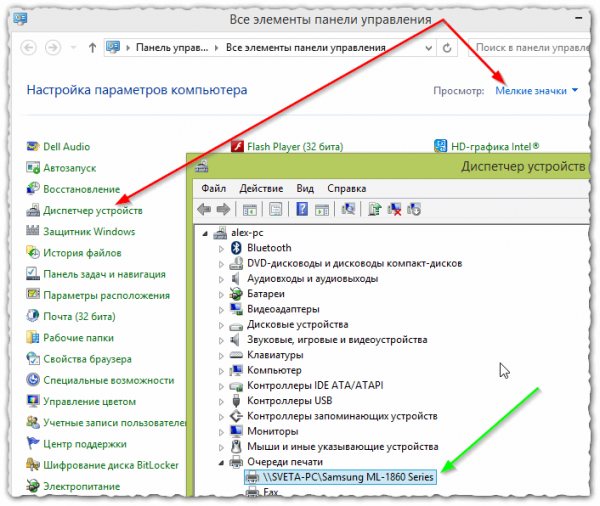
Рис. 6 Проверка драйвера принтера.
Если есть подозрения на драйвера, рекомендую:
- удалить полностью драйвер принтера из Windows: https://pcpro100.info/kak-udalit-drayver-printera-v-windows-7-8/
- скачать с официального сайта производителя устройства новые драйвера и установить их: https://pcpro100.info/kak-iskat-drayvera/
Причина №5 — проблема с картриджем, например закончилась краска (тонер)
Последнее, на чем хотел остановиться в данной статье — это на картридже. Когда заканчивается краска или тонер — принтер либо печатает пустые белые листы (кстати, подобное наблюдается и просто при некачественной краске или сломанной головке) , либо вообще просто не печатает…
Рекомендую проверить количество краски (тонера) в принтере. Сделать это можно в панели управления ОС Windows, в разделе «Устройства и принтеры»: перейдя в свойства нужного оборудования (см. рис. 3 данной статьи).

Рис. 7 Осталось совсем мало чернил в принтере.
В некоторых случаях в Windows будет отображаться неверная информация о наличие краски, поэтому всецело доверять ей не стоит.
При заканчивающимся тонере (когда дело имеешь с лазерными принтерами), очень здорово помогает один простой совет: нужно достать картридж и немного его потрясти. Порошок (тонер) равномерно перераспределиться по картриджу и вы снова сможете печатать (правда, не долго). Будьте аккуратны при этой операции — можно испачкаться тонером.
По этому вопросу у меня все. Надеюсь что вы быстро решите свой вопрос с принтером. Удачи!


